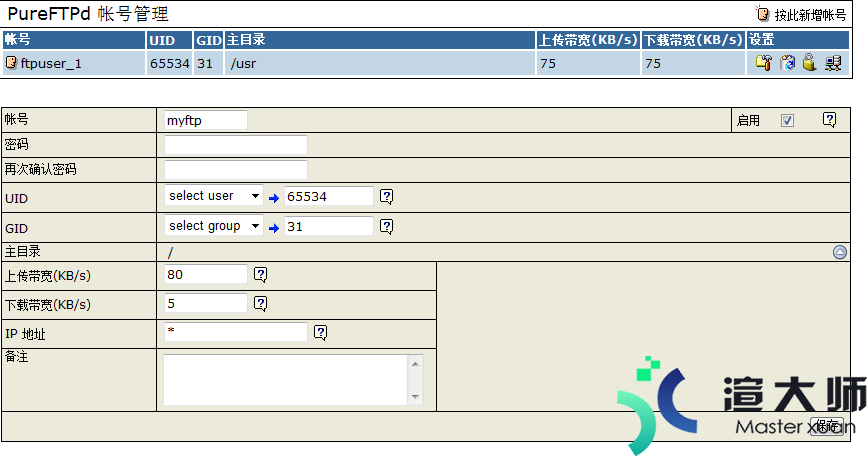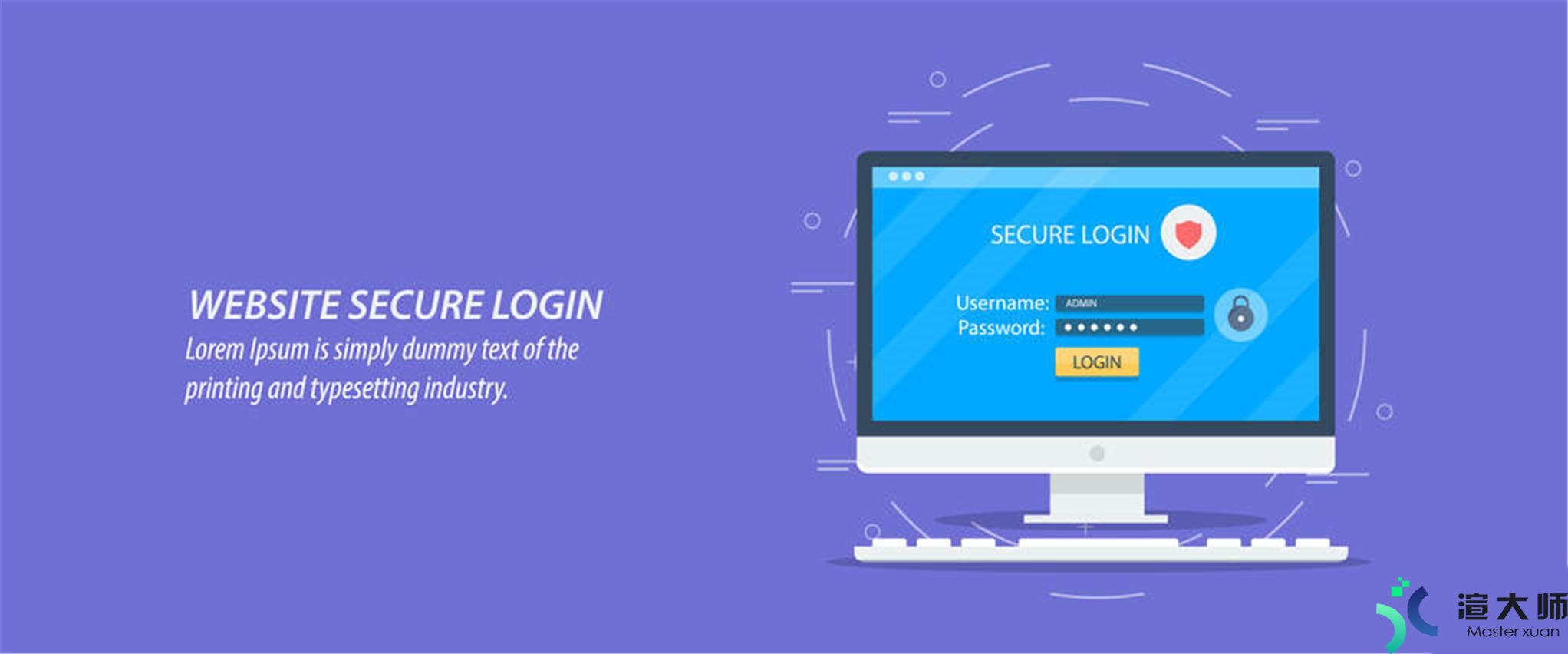“建立数据库连接时出错”这是大多数初次建站的用户可能遇到的情况。导致这种错误的原因有多种。您可以逐一进行排查并解决。如果您租用的是Hostinger美国虚拟主机。那么可利用其自带的hPanel面板或cPanel面板来管理主机。操作相对简单。下面一起来了解下。
1。首先检查下当前数据库参数
登录到您的Hostinger账户。进入hPanel面板。在管理页面中导航到Databases数据库部分。点击MySQL Databases列表。
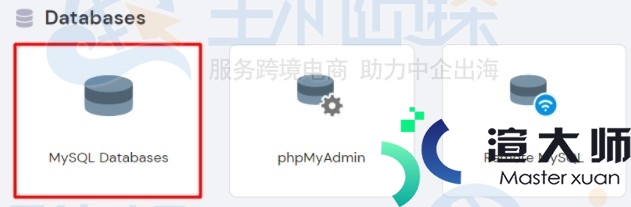
数据库管理页面中。您可保存以下凭据(包括MySQL数据库名称。用户名等):

2。检查完数据库参数后。打开配置文件
返回Hostinger的hPanel面板管理页面。在Files文件栏中。选择File Manager文件管理器。然后查看对应的配置文件。
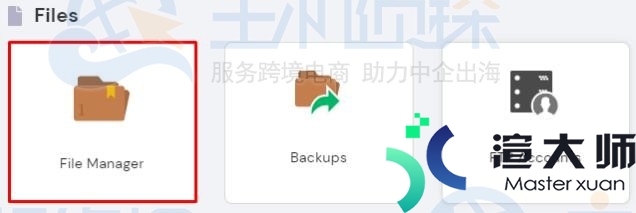
3。匹配凭据
通过第2步操作。您可在配置文件中。找到负责您网站连接到数据库字段并指定正确的数据。如果您创建的是WordPress网站。那么可以在目录中。/public_html/wp-config.php需要的字段将是 DB_NAME。DB_USER。DB_PASSWORD 和 DB_HOST。您需要正确输入对应的值。
DB_NAME – MySQL 数据库;
DB_USER – MySQL 用户;
DB_PASSWORD – 您在创建数据库时指定的密码;
DB_HOST – MySQL 服务器。
在配置文件中。您可以匹配对应的凭据。如下图所示:
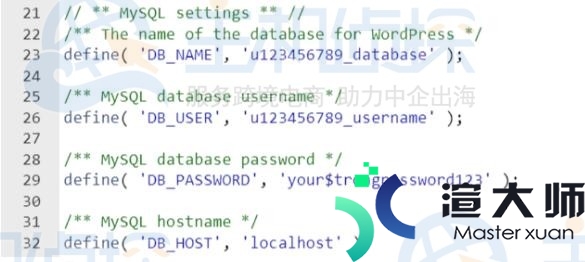 设置完MySQL数据库新值后。保存更改。您可用Ctrl + F5 按钮重新加载站点页面。
设置完MySQL数据库新值后。保存更改。您可用Ctrl + F5 按钮重新加载站点页面。
如果在您完成所有步骤后错误仍然存在。这通常意味着您为数据库设置的密码与配置文件中设置的密码不同。那么您可以通过打开配置文件并复制当前密码来轻松修复它:

更多:《Hostinger优惠码 优惠券使用说明》
本文地址:https://gpu.xuandashi.com/14748.html,转载请说明来源于:渲大师
声明:本站部分内容来自网络,如无特殊说明或标注,均为本站原创发布。如若本站内容侵犯了原著者的合法权益,可联系我们进行处理。分享目的仅供大家学习与参考,不代表本站立场!